見積りたい商品が選べない…「2.基本仕様」タブから選んでいませんか?
こんにちわ。カムイサポートセンターの水島です。
今回ははじめてカムイを操作する方からのよくあるお問い合わせをご紹介します。
カムイは、フルハイトドアカタログの掲載品がすべてお見積り(※)していただけるようになっています。
しかし、「F/Sシリーズやモンスターシリーズが選べない」といったお問い合わせがございます。
(※)一部、特注商品やリリースが遅れている新商品を除く。
「2.基本仕様」タブから選んでいませんか?
お好みのクロスを貼って仕上げることができる「F/Sシリーズ」やフルハイトドアの高さで大開口を実現できる「モンスターシリーズ」は、カムイでお見積いただける商品です。お話しを伺ってみると、見積編集画面で出てくる「2.基本仕様」タブでシリーズを選択していたというケースです。
「2.基本仕様」は見積全体の共通仕様を設定するタブになりますので、全種類の開閉様式に対応しているシリーズのみ選択ができるようになっています。「F/Sシリーズ」や「モンスターシリーズ」は選択肢に含まれていないシリーズです。

「3.見積商品」のタブから扉デザインを選んでみよう
実際の見積を作成するのは「3.見積商品」のタブです。「2.基本仕様」で選択できなかったシリーズも、「3.見積商品」から選択できます。

基本仕様を使った時短テクニック
では、「2.基本仕様」のタブはどんな時に使用すればよいのでしょうか。実は、この「基本仕様」を使いこなせばとっても便利なんですよ。
「2.基本仕様」は、物件内で共通しているシリーズやハンドル種類などをあらかじめ設定しておくことで、「3.見積商品」での見積入力の際に、基本仕様で登録した内容が反映され、入力手間が省るようになっています。
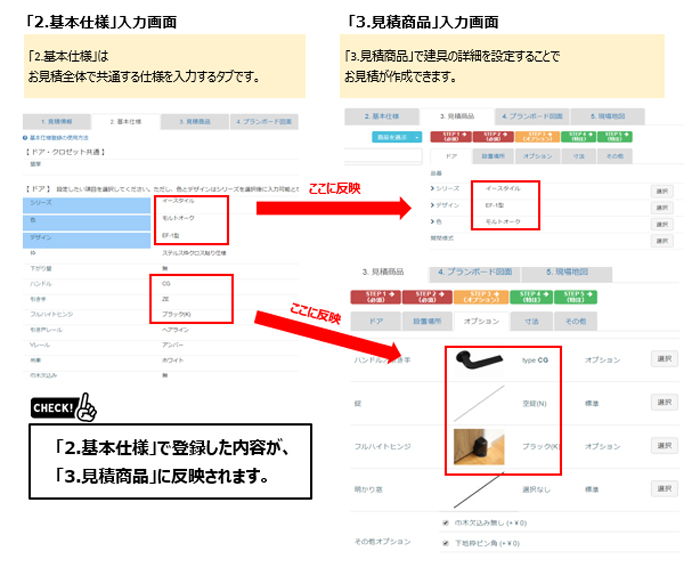
うまく活用すれば入力漏れの防止になる
さて、見積作成をしていくうえで、サイズや扉色の変更はよくありますよね。カムイの見積で、寸法を変えたらオプションが変わってしまっていた!なんてことありませんか?実は、見積の内容を変更すると、予め入力していた「step3 オプション」も初期値に戻ってしまうんです。
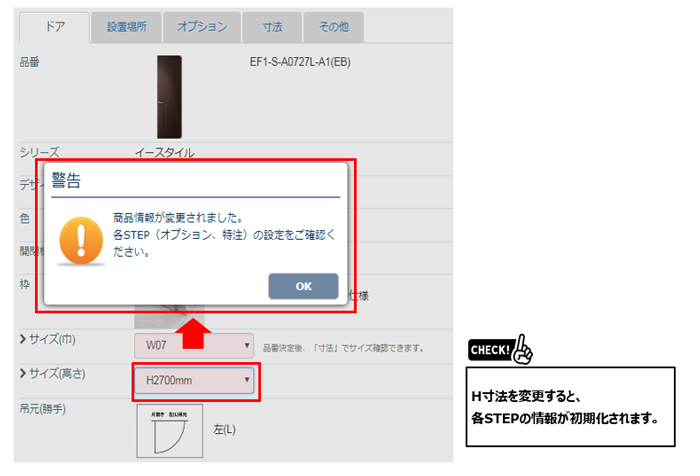
そこで・・・
「2.基本仕様」でハンドルやレール色などオプションを登録しておけば、その内容は「3.見積商品」に自動反映されますので、見積変更をしても「2.基本仕様」で登録した内容は再び反映されます。
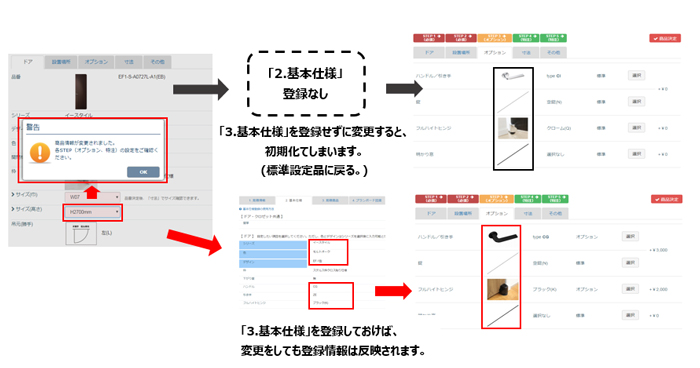
基本仕様を使って一括変更はできません
「2.基本仕様」タブは便利ですが、入力済みの内容を一括変更することはできません。
例えば、「3.見積商品」で扉色ホワイトで登録したあとに、「2.基本仕様」で扉色をダーク色に変更したとしても、一括変更はかけられません。
必ず「3.見積商品」から1セットずつ登録内容を修正していってくださいね。
さいごに
一棟あたり15~20セット入力していくのはなかなか手間ですが、「2.基本仕様」をうまく利用すればスムーズに進みます。
あわせて「カムイ基本操作 新規見積を作成しよう」もご覧ください。
「新規見積」全体の操作方法をご案内しています。
カムイご利用に関するお問い合わせ先
カムイサポートセンター TEL:0120-106-201
「かんたん見積り作成ツール・カムイ」
https://kamiya-kamui.com/kamiya_estimate/contract.php
「スマホ版カムイ」
https://kamiya-kamui.com/kamiya_estimate/mobile.php
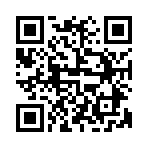
-
前の記事

2020年4月・5月・6月開催!「実例から学ぶ実践型!!超差別化セミナー」 2019.03.19
-
次の記事

ゴールデンウイーク期間の休業について 2019.04.17
